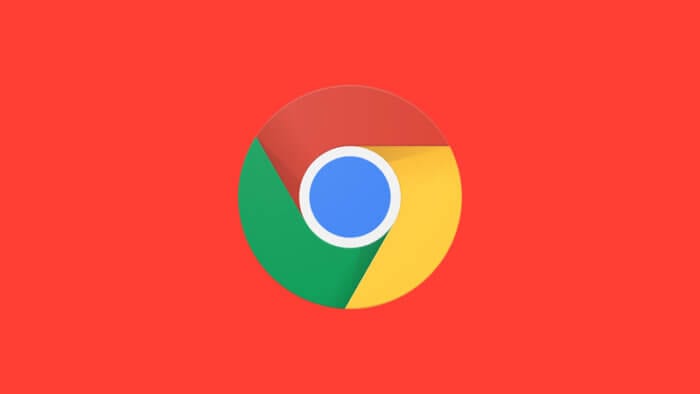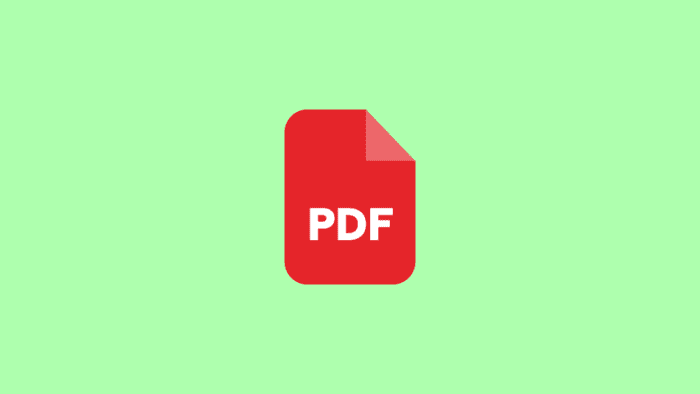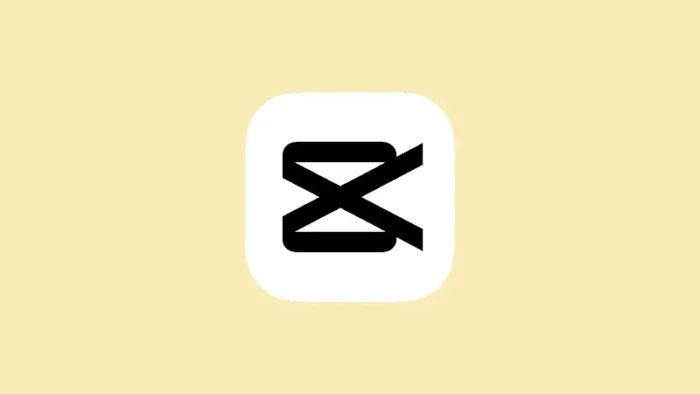Pernah tidak sengaja menutup tab Chrome dan bingung cara membukanya kembali?
Cara yang paling umum diketahui adalah melalui Riwayat, namun cara tersebut sedikit merepotkan dan tidak praktis, apalagi jika tab yang ditutup lebih dari satu.
Sebenarnya, Google Chrome sendiri sudah dibekali fitur untuk mengembalikan tab yang barusan kamu tutup tanpa perlu mengakses halaman Riwayat.
Berikut ini tiga cara yang bisa kamu coba.
Daftar isi
#1 Tekan CTRL+SHIFT+T di keyboard
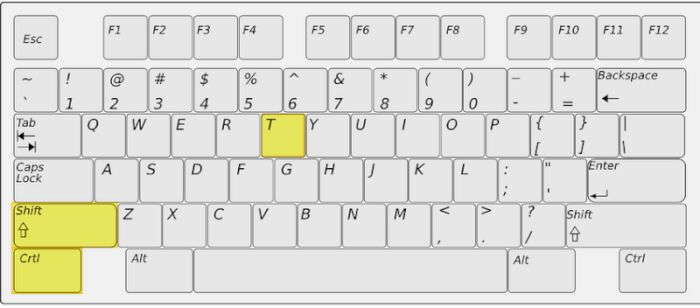
Untuk mengembalikan tab yang ditutup, silahkan tekan tombol CTRL+SHIFT+T di keyboard. Jika ada lebih dari satu tab, maka tekan CTRL+SHIFT+T+T+T+T… tergantung dari banyaknya halaman yang ingin dikembalikan.
Cara ini juga bisa dipakai untuk membuka halaman yang terakhir ditutup ketika keluar dari Chrome. Sangat berguna jika kamu ingin restart Chrome tanpa kehilangan halaman penting.
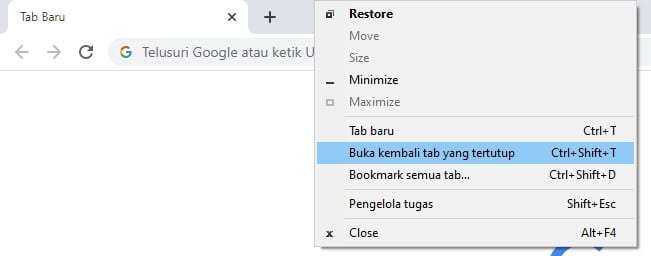
Cara yang satu ini pada dasarnya sama seperti sebelumnya, namun hanya menggunakan pointer mouse. Sangat cocok untuk skenario tanpa keyboard.
Klik kanan pada bar judul Chrome, kemudian pilih Buka kembali tab yang tertutup. Setiap kali perintah dijalankan, ada satu tab yang dikembalikan sehingga perlu dilakukan berulang kali apabila ada banyak tab.
#3 Chrome mobile bisa memanfaatkan fitur “Urungkan”
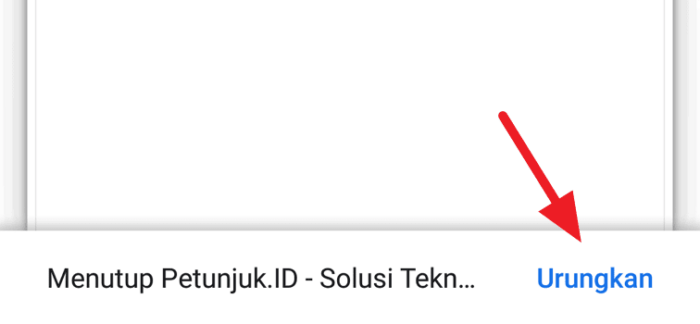
Google Chrome versi mobile tidak memiliki kemampuan yang sama seperti versi komputer, akan tetapi kamu bisa tap tombol Urungkan setelah sebuah halaman ditutup.
Tombol ini akan muncul selama tiga detik, dan jika kamu tap, halaman yang barusan ditutup akan kembali tanpa harus reload karena Chrome masih menyimpannya di dalam ponsel.
Begitulah beberapa cara instan mengembalikan tab Chrome yang ditutup tanpa harus mengakses halaman Riwayat. Mungkin kamu juga tertarik membaca 7 Cara Membuat Chrome Android jadi Lebih Cepat.